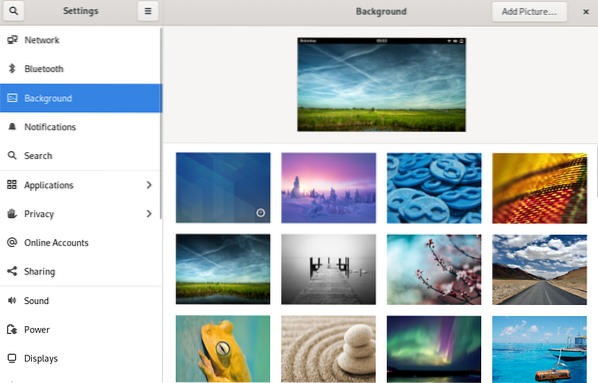A háttérképek kiválóan alkalmasak bármely operációs rendszer felhasználói élményének javítására. A Fedora esetében egyik ikonikus jellemzője a hozzá tartozó háttérképek. A Fedora minden egyes kiadása megkapja a saját háttérképkészletét, és ezek a kiadások egyik legjobban várt összetevője.
Ebben az útmutatóban tekintse meg a hivatalos háttérképcsomagok telepítését a Fedora-ra.
Fedora hivatalos háttérképek
A Fedora minden támogatott asztali környezethez háttérképcsomagokat bocsát ki.
Lehetőség van egy másik verziójú hivatalos Fedora háttérképek telepítésére is. Például, ha a Fedora 33-at futtatja, élvezheti az azt megelőző kiadások háttérképeit, mint például a Fedora 32.
Tapétacsomagok azonosítása
Az asztali környezet azonosítása
Indítson el egy terminált, és futtassa a következő parancsot. Ez kinyomtatja a rendszeren futó asztali környezet nevét.
$ echo $ DESKTOP_SESSION
A Fedora hivatalos háttérképcsomagjainak azonosítása
A háttérképek közvetlenül elérhetők a hivatalos Fedora repókból. A hivatalos háttérképek csomagnevének van egy bizonyos mintája, és így néz ki:
$ fPéldául ez az XFCE asztalon futó Fedora 32 hivatalos Fedora háttérképeinek csomagneve:
$ f32-backgrounds-xfceEzen felül vannak további háttérképek is, amelyek minden Fedora kiadáshoz tartoznak. Ezek azok a kiegészítő hátterek, amelyeket a közösség választ ki, a Fedora projekt által felvázolt irányelvek vezérelve.
A kiegészítő háttérképek szintén hasonló mintával rendelkeznek a csomag nevéhez. Valahogy így néz ki:
$ fPéldául a Fedora 32 kiegészítő háttércsomagjának a GNOME asztalhoz a következő csomag neve lenne:
$ f32-backgrounds-extras-gnomeA könnyebb bemutatás érdekében a Fedora az összes háttérképet a Fedora projekt wikijén is megjeleníti.
Nézze meg a Fedora wikit a hivatalos háttérképeken.
Hivatalos háttérképcsomagok telepítése
Készen áll a kívánt háttérképek csomagjának nevével? Indítson el egy terminált, és azonnal telepítse a csomagot. A Fedora a YUM és a DNF csomagkezelőként egyaránt támogatja. Szerencsére mindkettő hasonló módon telepíti az új csomagot.
Háttérképcsomagok telepítése a YUM használatával
Fogjuk meg a Fedora 32 hivatalos háttérképeit a GNOME asztalhoz az extrákkal együtt.
$ sudo yum install f32-backgrounds-gnome f32-backgrounds-extras-gnome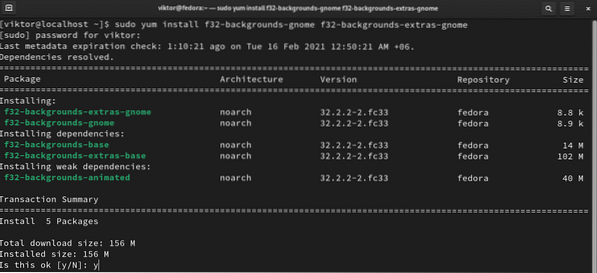
Háttérképcsomagok telepítése a DNF használatával
A következő DNF paranccsal telepítheti a Fedora 32 hivatalos háttérképeit a GNOME asztalhoz az extrákkal.
$ sudo dnf install f32-backgrounds-gnome f32-backgrounds-extras-gnome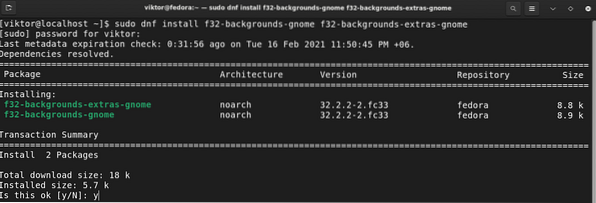
Változó hátterek
Most, hogy a hátterek telepítve vannak, ideje megváltoztatni a háttereket újakra. Ebben a részben bemutattam, hogyan lehet megváltoztatni a GNOME, a Cinnamon, a MATE és az Xfce asztali környezetek hátterét.
Háttér megváltoztatása a GNOME-on
Kattintson a jobb gombbal az asztalon, és válassza a „Háttér módosítása” lehetőséget.
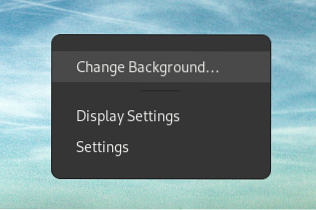
Ez az opció a Beállítások >> Háttér menüpontban is elérhető.
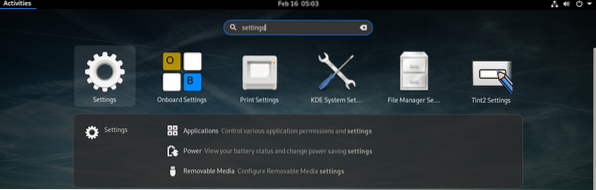
Háttér megváltoztatása a KDE Plazmán
Kattintson a jobb gombbal a háttérben lévő helyre, és válassza az „Asztal és háttérkép beállítása” lehetőséget. Alternatív megoldásként használja az „Alt + D, Alt + S” billentyűparancsot.
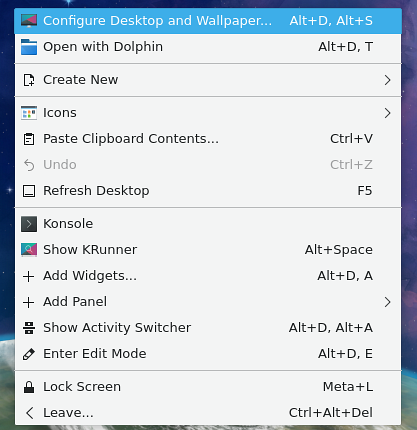
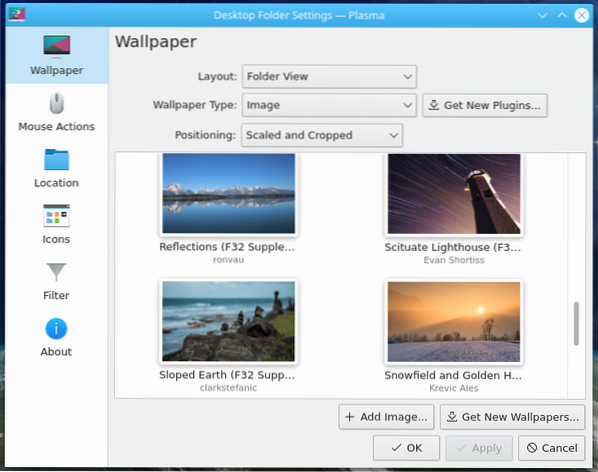
Fahéj hátterének megváltoztatása
A Cinnamon asztalon kattintson a jobb gombbal, és válassza az „Asztal hátterének módosítása” lehetőséget.
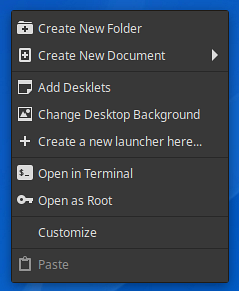
Alternatív megoldásként kereshet a „háttér” menüből is.
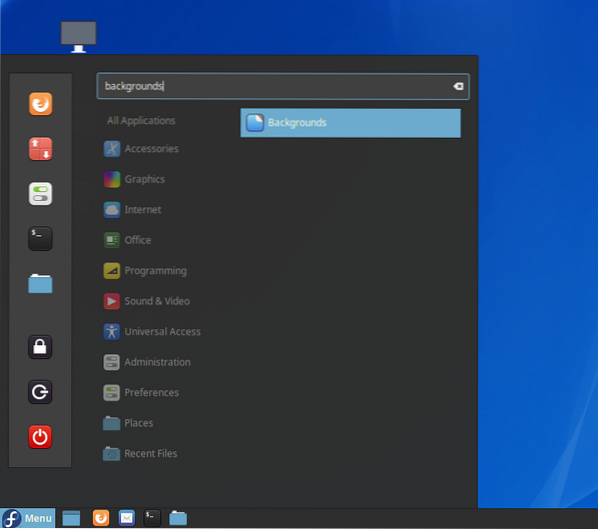
Háttér megváltoztatása a MATE oldalon
A MATE asztalon kattintson a jobb gombbal bármelyik helyre, és válassza az „Asztal hátterének módosítása” lehetőséget.
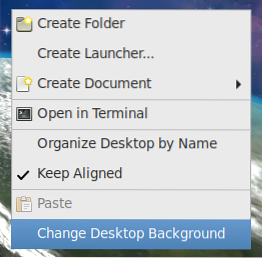
Alternatív megoldásként használja az „Alkalmazáskeresőt” az „Megjelenés” elindításához.
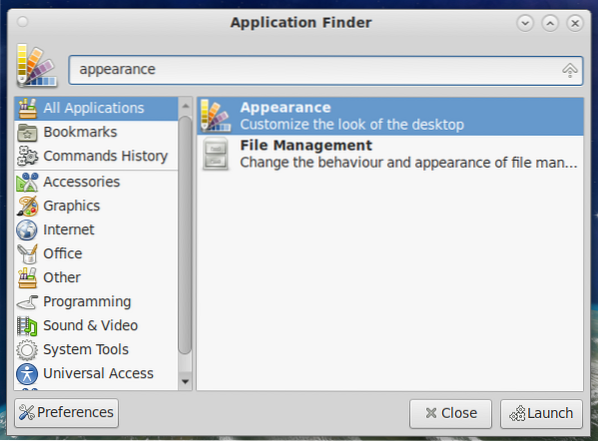
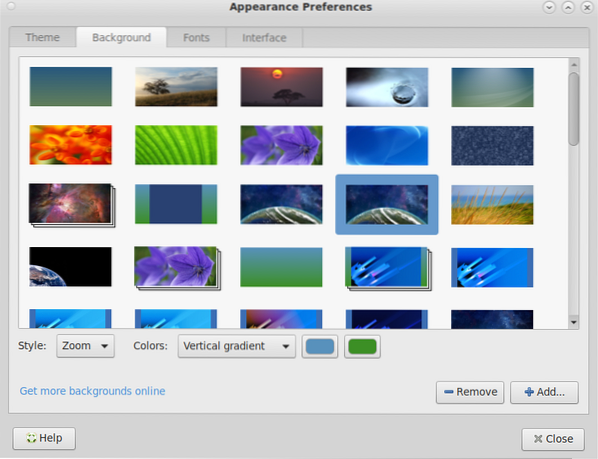
Végső gondolatok
Ez az útmutató bemutatja, hogyan lehet testreszabni a Fedorát háttérképekkel a jobb felhasználói élmény érdekében.
Fontos feladat a rendszercsomagok naprakészen tartása. Biztonságban tartja a rendszert, hibától / hibától mentesen, jobban teljesít és hozzáfér a legfrissebb szolgáltatásokhoz. További információ a Fedora Linux rendszer frissítéséről.
Boldog számítástechnika!
 Phenquestions
Phenquestions